TD-4750TNWBR
Perguntas mais frequentes e Resolução de problemas |
Como configurar a impressora através do navegador da Web
Pode utilizar uma interface de configuração fácil e a capacidade de gerir a impressora remotamente através de uma rede.
Primeiro, confirme o endereço IP da impressora.
- Pode encontrar o endereço IP da sua impressora com a Brother (Ferramenta de Gestão de Impressoras).
- Este utilitário funciona com o firmware da impressora V6.61 e versões posteriores.
- Abra o seu navegador. (Nós recomendamos usar o Internet Explorer ou o Mozilla Firefox.)
-
Introduza o endereço IP da impressora na barra de endereços e pressione a tecla Enter .
Se o seu navegador exibir uma caixa de diálogo de segurança adicional, digite o ID e a senha padrão e clique em [OK].
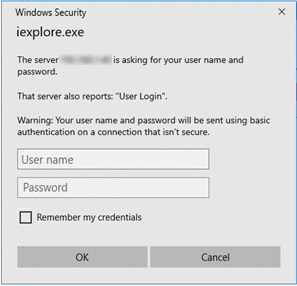
Código Padrão: Palavra-passe predefinida "Root" ou "admin"
: A palavra-passe localizada na parte inferior, no interior ou na parte posterior da impressora e precedida de "PWD".
Para obter mais informações, consulte [Importante – Aviso de Segurança de Rede: Alteração da palavra-passe de início de sessão predefinida] na página [ Manuals ]. -
A página do servidor de impressão abre como abaixo:
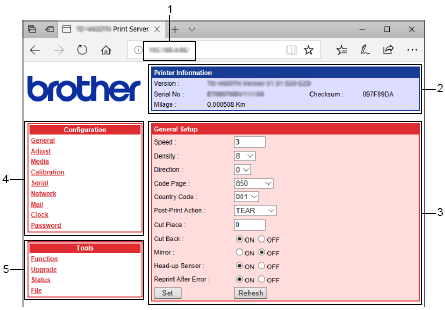
1. Barra de endereços
2. Informações da impressora
3. Configuração da impressora
4. Configuração do servidor de impressão
5. Ferramentas do servidor de impressão Configuração do servidor de impressão:
Explorar ou alterar as definições da impressora.Configuração Geral
As definições apresentadas nesta página são as definições atuais da impressora. Estas definições podem ser alteradas introduzindo um novo valor na caixa de texto ou selecionando um valor diferente das opções e clicando no botão SET para implementar as definições. Também pode clicar no botão Refresh (Atualizar ) para obter as definições mais recentes da impressora.
Ajuste a configuração
Introduza um novo valor na caixa de texto e clique no botão SET para programar as definições. Clique no botão Atualizar para obter as definições da impressora atualizadas.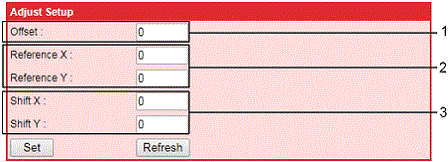
- Esta opção é utilizada para ajustar a localização de paragem do material.
- Esta opção é utilizada para definir a origem do sistema de coordenadas da impressora na horizontal e na vertical.
- Esta opção é usada para ajustar a posição de impressão.
Configuração da Media
Esta opção é usada para definir o tamanho do suporte de impressão, selecionar o tipo do sensor e o método de impressão.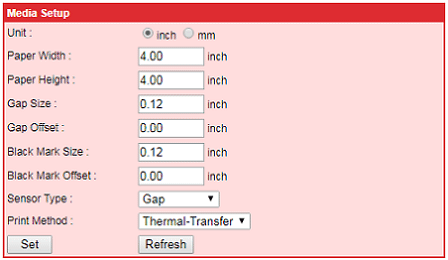
Configuração da calibração
Esta opção é usada para explorar as configurações de intensidade do sensor da impressora e definir a intensidade do sensor.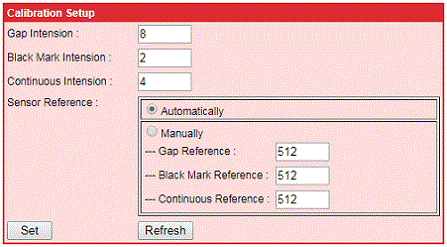
Configuração da porta serial
Esta opção é usada para exibir/definir a taxa de transmissão da interface RS-232, bits de dados, paridade e parada BIT.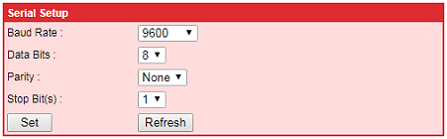
Configuração da porta de rede
Esta opção é utilizada para explorar/definir as definições da rede interna do servidor de impressão da impressora.
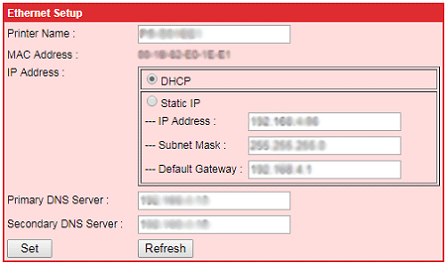
Configuração do e-mail
Depois de definir esta opção, poderá receber notificação de erros de impressora por e-mail.
Erros de notificação por e-mail - Cabeça aberta
- Sobre-aquecimento
- Papel encravado
- Papel vazio
- Erro do ribbon
- Erro do cortador
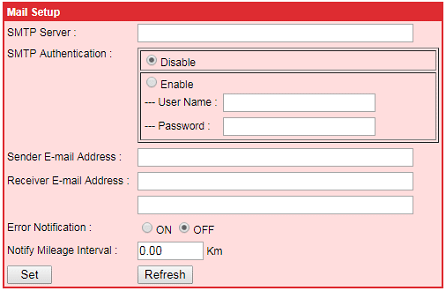
Configuração do relógio
Esta opção é usada para configurar as definições do relógio.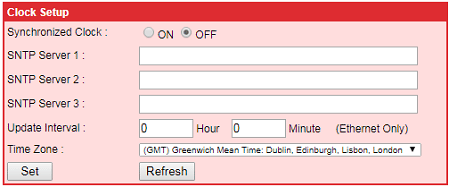
Configuração da palavra-passe
Esta opção é utilizada para definir as informações da palavra-passe.Se necessário, escreva o seu ID e palavra-passe. Se não definiu a sua própria palavra-passe, use o seguinte:
ID padrão : admin
Palavra-passe padrão: A palavra-passe localizada na parte inferior da impressora e precedida de "PWD".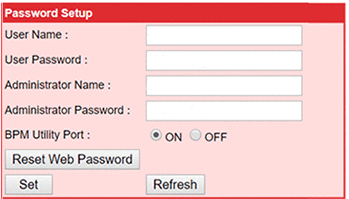 [Ferramentas do servidor de impressão:
[Ferramentas do servidor de impressão: De volta ao topo ]
De volta ao topo ]
Função da impressora
Nesta opção, pode redefinir a impressora, restaurar a impressora para os padrões de fábrica, imprimir a configuração atual da impressora, ignorar AUTO. ARQUIVO BAS, calibre o sensor e envie o ficheiro para a impressora.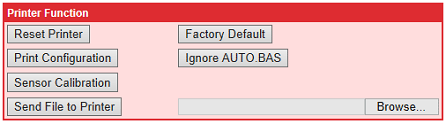
O botão Enviar ficheiro para a impressora serve para enviar o comando para a impressora.
Atualização do firmware da impressora
Esta opção é usada para atualizar o firmware da impressora. Use o botão Procurar para selecionar a localização do firmware e clique no botão Atualizar para atualizar o firmware.
Não desligue a impressora nem interrompa o processo de atualização do firmware. A impressora pode não arrancar corretamente.
Estado da impressora
Explora o estado da impressora.Estado da impressora disponível - Pronto
- Impressão
- Pausa
- Memória Cheia
- Cabeça aberta
- Sobre-aquecimento
- Papel encravado
- Papel vazio
- Erro no ribbon
- Erro do cortador

Ficheiro da impressora
Esta opção permite-lhe utilizar as seguintes funções:
Opções do ficheiro da impressora - Carregar um ficheiro para a DRAM ou MEMÓRIA FLASH
- Liste os ficheiros na memória
- Execute os ficheiros transferidos
- Elimine os ficheiros transferidos
- Formate toda a memória
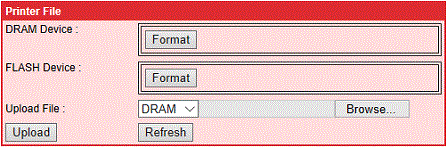 [
[ De volta ao topo ]
De volta ao topo ]
